1、打开PPT,建立空白演示文稿。
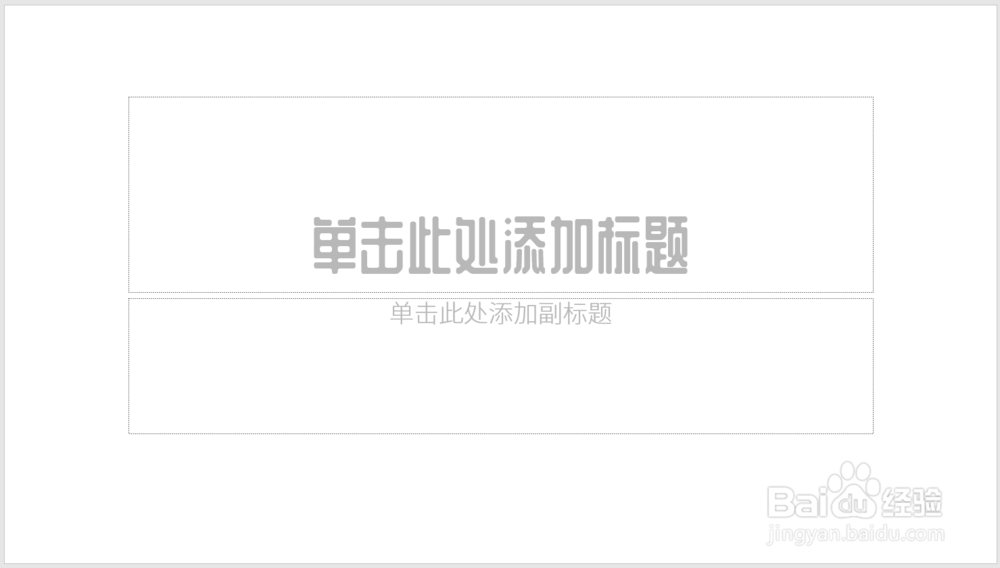
2、插入一个文本框,输入一行文字。
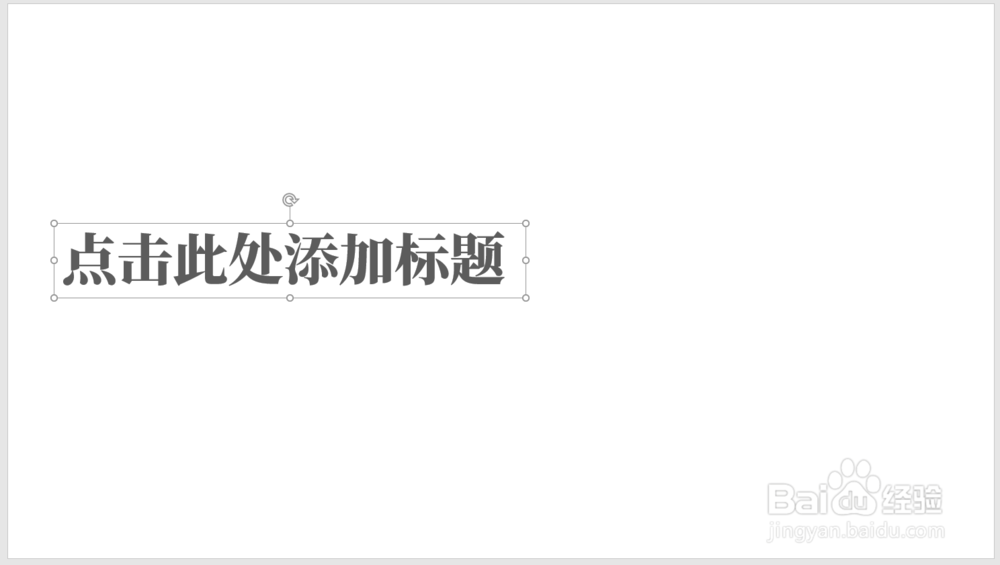
3、选中文本框,点击OneKey下【拆分文本】菜单的【拆为单字】命令。

4、点击一下,一行文字就被拆分成了多个文本框,一个字在一个文本框中。

5、使用这个功能,可以为每个字填充独立的颜色。

6、而一行文字则很难做到这一点。

7、通过这一功能,就能快速得到一个简约的PPT封面。

时间:2024-10-11 19:03:36
1、打开PPT,建立空白演示文稿。
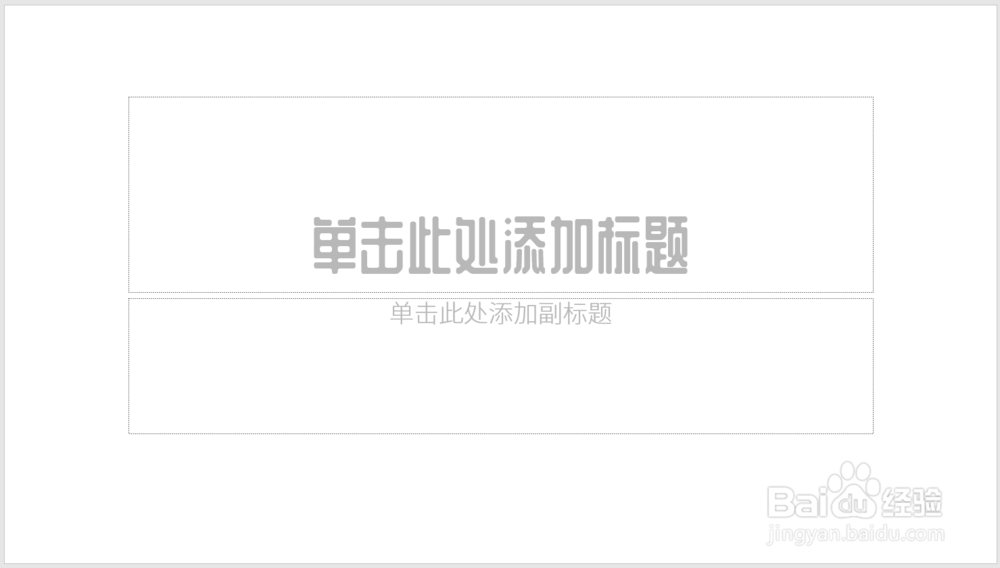
2、插入一个文本框,输入一行文字。
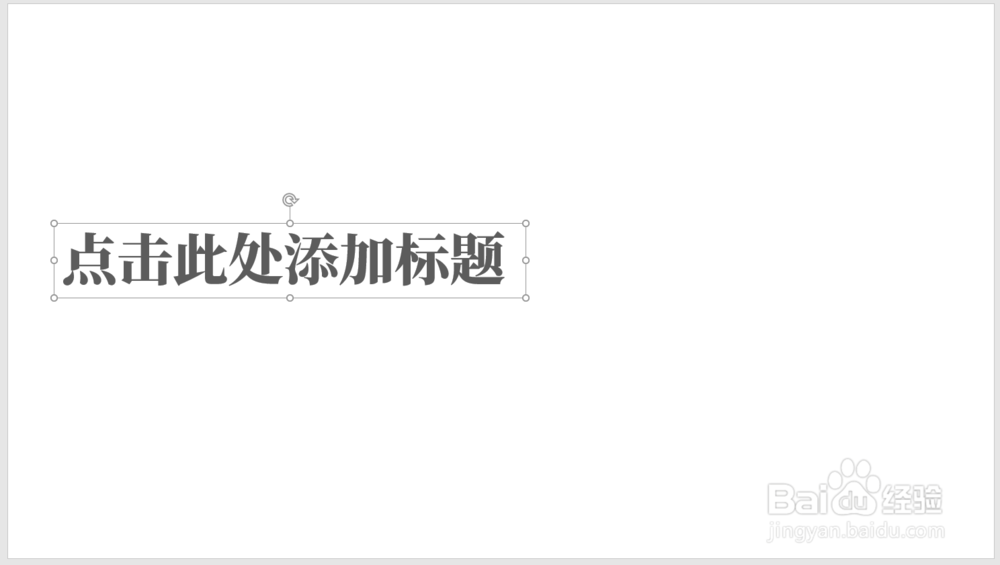
3、选中文本框,点击OneKey下【拆分文本】菜单的【拆为单字】命令。

4、点击一下,一行文字就被拆分成了多个文本框,一个字在一个文本框中。

5、使用这个功能,可以为每个字填充独立的颜色。

6、而一行文字则很难做到这一点。

7、通过这一功能,就能快速得到一个简约的PPT封面。

